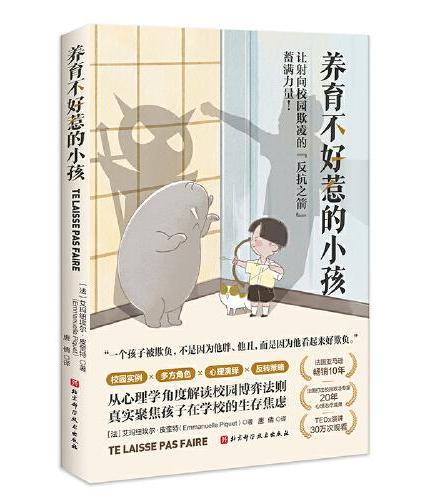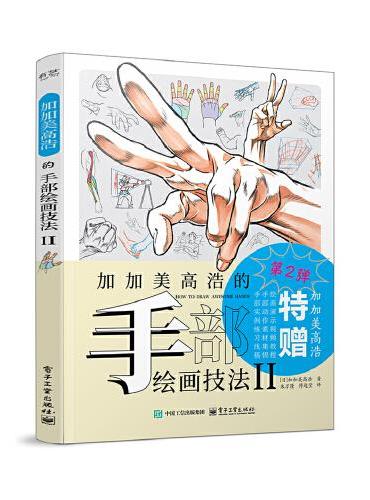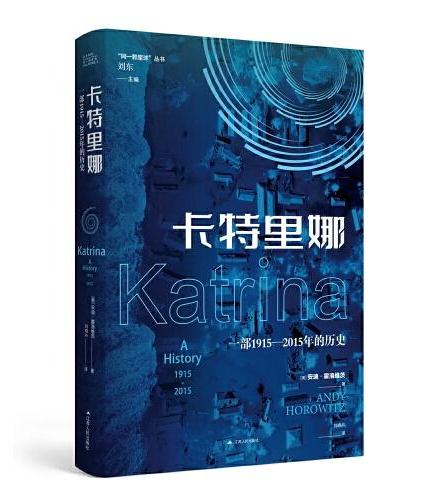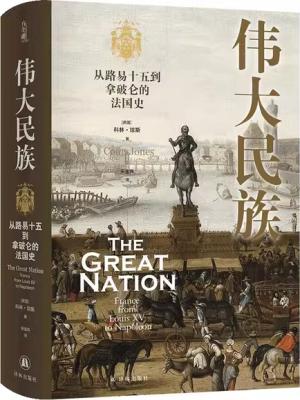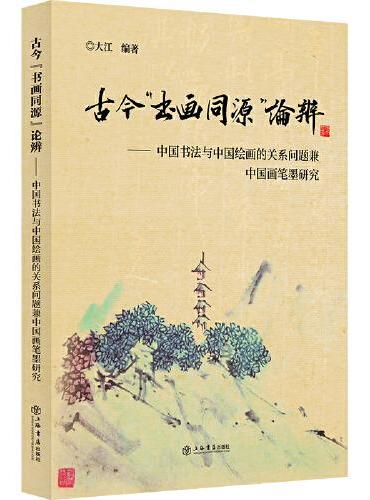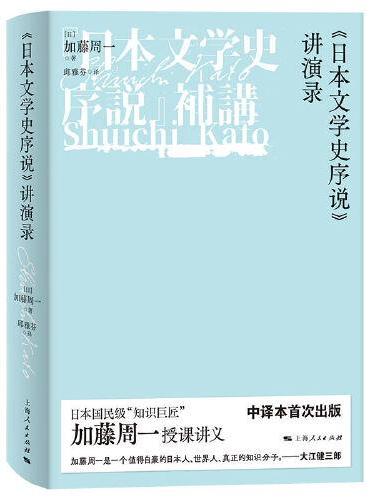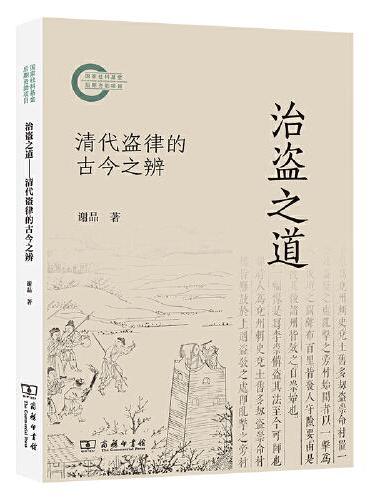新書推薦:
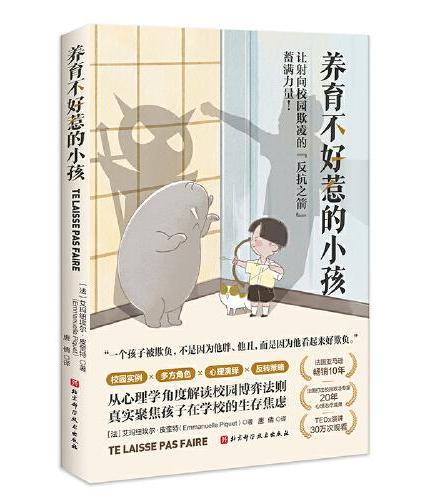
《
养育不好惹的小孩
》
售價:HK$
79.4
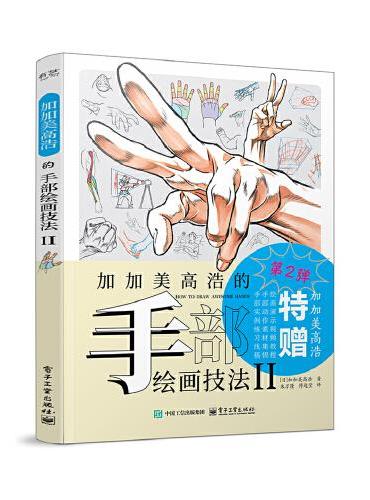
《
加加美高浩的手部绘画技法 II
》
售價:HK$
91.8
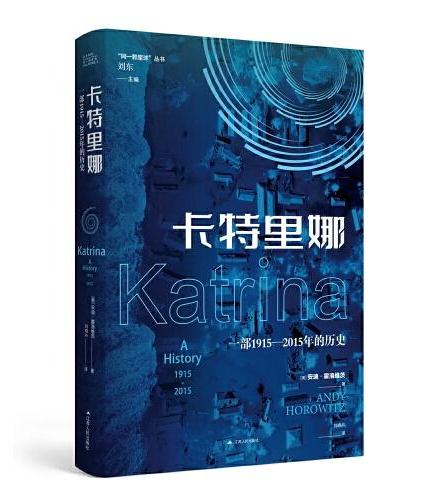
《
卡特里娜(“同一颗星球”丛书)
》
售價:HK$
89.7
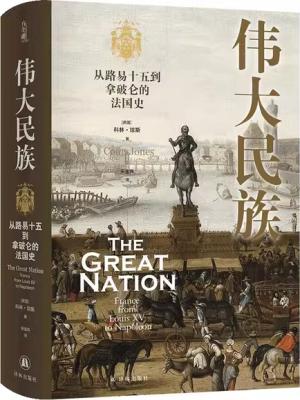
《
伟大民族:从路易十五到拿破仑的法国史(方尖碑)
》
售價:HK$
193.2
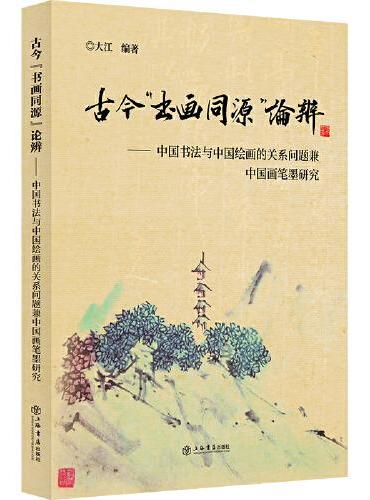
《
古今“书画同源”论辨——中国书法与中国绘画的关系问题兼中国画笔墨研究
》
售價:HK$
135.7
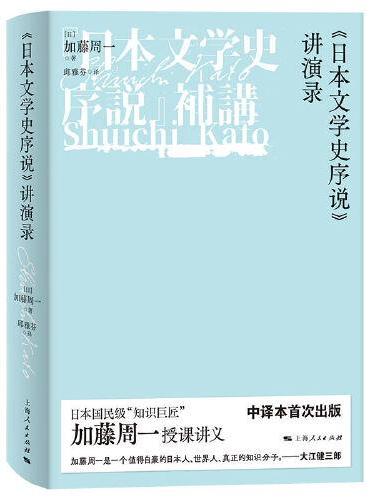
《
《日本文学史序说》讲演录
》
售價:HK$
74.8

《
无尽的海洋:美国海事探险与大众文化(1815—1860)
》
售價:HK$
102.4
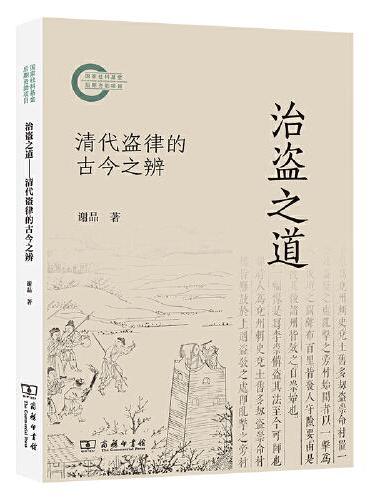
《
治盗之道:清代盗律的古今之辨
》
售價:HK$
125.4
|
| 編輯推薦: |
118节交互式视频讲解,可模拟操作和上机练习,边学边练更快捷!
实例素材及效果文件,实例及练习操作,直接调用更方便!
全彩印刷,炫彩效果,像电视一样,摒弃“黑白”,进入“全彩”新时代!
372页数字图书,在电脑上轻松翻页阅读,不一样的感受!
丰富学习套餐:
129节《Word 2010Excel 2010PowerPoint 2010办公应用》交互式视频讲解
Office案例赏析
Office常用快捷键
Office应用技巧
Office经典模板
|
| 內容簡介: |
《Word 2013Excel 2013PowerPoint 2013办公应用》一书详细而深入地介绍了Word 2013、Excel 2013及PowerPoint 2013这3个常用办公组件的相关知识。其中Word部分主要介绍Word 文字输入与编辑、对象的插入与美化、长文档编辑与文档审阅等内容;Excel部分主要介绍数据的输入与格式设置、数据计算、函数的使用、数据排序和筛选、分类汇总和合并数据等内容;PowerPoint部分主要介绍幻灯片的基本操作、文本及对象的使用、设置动画、放映及打包演示文稿等内容。*后一章还通过制作3个例子对全书内容进行了较为综合的演练,从而帮助读者再次巩固本书内容。
《Word 2013Excel 2013PowerPoint 2013办公应用》内容全面,图文对应,讲解深浅适宜,叙述条理清楚,并配有多媒体教学光盘,对学习Word 2013、Excel 2013及PowerPoint 2013的初、中级用户有很大的帮助。
《Word 2013Excel 2013PowerPoint 2013办公应用》适用于公司职员、在校学生、教师以及各行各业相关人员进行学习和参考,也可作为各类电脑培训班的培训教材。
《Word 2013Excel 2013PowerPoint 2013办公应用》和光盘有以下显著特点:
118节交互式视频讲解,可模拟操作和上机练习,边学边练更快捷!
实例素材及效果文件,实例及练习操作,直接调用更方便!
全彩印刷,炫彩效果,像电视一样,摒弃“黑白”,进入“全彩”新时代!
372页数字图书,在电脑上轻松翻页阅读,不一样的感受!
|
| 關於作者: |
九州书源,从事电脑教育培训创作十多年,编著的图书入门简单、通俗易懂;选材实用,注重动手;步骤清晰,可操作性强,通常为读者提供很多贴心提示。配书光盘的多媒体教学,演示清晰,声音纯正,很多有背景音乐,有助于在愉快轻松的氛围中学习。
多年来,该团队编著的图书先后近二十种获得“全行业优秀畅销书”、“中国大学出版社优秀畅销书”、出版社年度“大众类优秀畅销书”等。多个品种销量**达21万册,将数以百万计的读者引入电脑学习的殿堂。
|
| 目錄:
|
第 1 章 全新体验Office 2013
1.1 初识Office 2013
学习1小时
1.1.1 Office 2013的组件介绍
1. Word 2013 在办公领域中的应用
2. Excel 2013在办公领域中的应用
3. PowerPoint 2013在办公领域中的应用
1.1.2 安装Office 2013的要求及方法
1. 安装Office 2013的要求
2. 安装Office 2013
1.1.3 卸载Office 2013
上机1小时:自定义安装Office 2013
1.2 三大组件的操作界面及基本操作
学习1小时
1.2.1 Word 2013操作界面及视图模式
1. Word 2013 的操作界面
2. Word 2013的视图模式
1.2.2 Excel 2013的操作界面及视图模式
1. Excel 2013的操作界面
2. Excel 2013的视图模式
1.2.3 PowerPoint 2013的操作界面及视图模式
1. PowerPoint 2013的操作界面
2. PowerPoint 2013的视图模式
1.2.4 新建文档
1.2.5 打开文档
1.2.6 保存文档
1. 将文档保存到本地
2. 加密保存文档
1.2.7 关闭操作
1.2.8 复制、剪切与粘贴操作
上机1小时:制作“2014年的日历”文档
1.3 练习1小时
1. 安装Office 2013中的三大组件
2. 制作“2013~2015年的日历”演示文稿
第 2 章 Word 2013文档编辑一点通
2.1 文本的输入与编辑
学习1小时
2.1.1 输入文本
2.1.2 选择文本
1. 拖动选择文本
2. 使用键盘选择文本
3. 快速选择文本
2.1.3 编辑文本
2.1.4 查找与替换文本
2.1.5 撤销与恢复文本
上机1小时:制作“员工福利”文档
2.2 文本和段落设置
学习1小时
2.2.1 设置文本格式
1. 通过“字体”组设置文本格式
2. 通过“字体”对话框设置文本格式
2.2.2 设置段落格式
1. 通过“段落”组设置段落格式
2. 通过“段落”对话框设置段落格式
2.2.3 添加编号和项目符号
1. 添加编号
2. 设置多级列表
3. 添加项目符号
2.2.4 文字格式的特殊设置
上机1小时:制作“产品说明书”文档
2.3 页面美化
学习1小时
2.3.1 页面调整
1. 设置页面大小
2. 设置页面方向
3. 设置页边距
2.3.2 稿纸设置
2.3.3 设置页眉和页脚
2.3.4 添加边框和底纹
2.3.5 页面背景
上机1 小时:制作“调研工作总结”文档
2.4 练习1小时
1. 制作“旅游行程安排”文档
2. 制作“宣传广告”文档
第 3 章 Word 2013文档添彩
3.1 插入并编辑图形图像
学习1小时
3.1.1 插入图片
3.1.2 编辑图像
3.1.3 插入形状和SmartArt图形
1. 插入形状
2. 插入SmartArt图形
3.1.4 编辑形状和SmartArt图形
1. 编辑形状
2. 编辑SmartArt图形
3.1.5 插入并编辑艺术字
3.1.6 使用文本框
1. 插入文本框
2. 设置文本框
上机1小时:制作“邀请函”文档
3.2 表格的应用
学习1小时
3.2.1 插入表格
1. 自动插入表格
2. 手动绘制表格
3.2.2 编辑表格
1. 选择表格
2. 设置表格格式
3. 美化表格
4. 计算表格数据
5. 将表格转换为文本
上机1小时:制作“采购表”文档
3.3 练习1小时
制作“特色菜单”文档
第 4 章 Word 2013的高级应用
4.1 长文档的编辑与设置
学习1小时
4.1.1 文档样式的运用
4.1.2 制作封面
4.1.3 插入文档目录
4.1.4 插入索引
4.1.5 题注的使用
1. 插入题注
2. 插入表目录
3. 交叉引用
4.1.6 插入脚注和尾注
4.1.7 使用书签
4.1.8 分页和分节的使用
上机1小时:制作“投标书”文档
4.2 审阅文档
学习1小时
4.2.1 校对文档
4.2.2 中文简繁转换
4.2.3 添加批注
4.2.4 修订并合并文档
1. 修订文档
2. 比较并合并文档
上机1小时:审阅“合同管理”文档
4.3 文档管理及打印
学习1小时
4.3.1 邮件合并
4.3.2 制作信封
4.3.3 保护文档
4.3.4 打印并预览文档
上机1小时:批量制作“密函”文档
4.4 练习1小时
制作“飞机结构介绍”文档
第 5 章 Excel 2013的基本操作
5.1 认识Excel 2013和简单操作
学习1小时
5.1.1 工作簿、工作表和单元格的认识
5.1.2 工作表的基本操作
1. 添加工作表
2. 隐藏与显示工作表
3. 移动与复制工作表
4. 设置工作表
5. 保护和取消保护工作表
5.1.3 单元格的基本操作
1. 选择单元格
2. 插入和删除单元格
3. 合并与拆分单元格
4. 设置单元格的行高和列宽
上机1小机:制作“获奖榜单”工作簿
5.2 输入和管理数据
学习1小时
5.2.1 输入基本数据
5.2.2 快速填充数据
1. 填充相同的数据
2. 填充有规律的数据
5.2.3 编辑数据
5.2.4 查找和替换数据
1. 查找数据
2. 替换数据
5.2.5 数据的验证规则
1. 设置有效性条件验证
2. 设置出错警告提示
上机1小时:制作“员工档案”工作簿
5.3 美化表格
学习1小时
5.3.1 设置字体格式
1. 设置文本格式
2. 设置文本的对齐方式
5.3.2 表格的格式设置
1. 套用表格样式
2. 自定义表格样式
5.3.3 条件格式的使用
1. 设置突出显示的单元格数据
2. 使用双色刻度比较数据
5.3.4 添加边框和底纹
1. 添加边框
2. 添加底纹
5.3.5 设置表格背景
5.3.6 添加艺术字
上机1小时:制作“考核表”工作簿
5.4 练习1小时
1. 制作“销量记录”工作簿
2. 制作“业务统计”工作簿
第 6 章 公式与函数的应用
6.1 公式的应用
学习1小时
6.1.1 输入公式并计算
1. 一般公式
2. 数组公式
6.1.2 单元格的引用
1. 相对引用
2. **引用
3. 引用不同工作表中的单元格
4. 引用不同工作簿的单元格
6.1.3 定义公式名称
6.1.4 公式审核
上机1小时:制作“商品库存表”工作簿
6.2 函数的使用
学习1小时
6.2.1 函数的类型及作用
6.2.2 插入函数
1. 通过向导插入函数
2. 直接插入函数
6.2.3 使用函数计算数据
6.2.4 嵌套函数的使用
上机1小时:制作“应聘考试成绩表”工作簿
6.3 常见函数的应用
学习1小时
6.3.1 数学与三角函数
1. ABS函数
2. INT函数
3. SUM函数
4. MOD函数
6.3.2 查找与引用函数
1. VLOOKUP函数
2. ADDRESS函数
6.3.3 财务函数
1. FV函数
2. NPV函数
6.3.4 其他函数
1. AVERAGE函数
2. COUNT函数
3. MAXMIN函数
4. RANK.EQ函数
上机1小时:制作“工资综合评比表”工作簿
6.4 练习1小时
1. 制作“化妆品库存表”工作簿
2. 制作“人事考核表”工作簿
第 7 章 数据和图表的完美体现
7.1 数据管理
学习1小时
7.1.1 数据排序
1. 单一字段排序
2. 多重字段排序
3. 自定义排序
7.1.2 数据的筛选
1. 自动筛选
2. 自定义筛选
3. 高级筛选
7.1.3 分类汇总
1. 创建分类汇总
2. 隐藏与显示分类汇总
7.1.4 汇总多个工作表的数据
上机1小时:制作“产品入库明细表”工作簿
7.2 创建并设置图表
学习1小时
7.2.1 创建图表
7.2.2 设置图表布局
7.2.3 设置图表的大小和位置
7.2.4 设置图表样式
1. 通过选项卡设置图表样式
2. 快速调整图表外观
上机1小时:制作“糖类信息统计表”工作簿
7.3 图表的高级应用
学习1小时
7.3.1 编辑图表
1. 编辑数据记录
2. 编辑数据系列
3. 快速编辑图表数据
4. 添加图表元素
7.3.2 创建组合图
7.3.3 制作动态图表
1. 自动筛选动态图表
2. 公式动态图表
3. 定义名称动态图表
上机1小时:制作“服装货价单”工作簿
7.4 数据透视表和数据透视图
学习1小时
7.4.1 创建并编辑数据透视表
1. 创建数据透视表
2. 数据筛选
7.4.2 设置数据透视表的样式和布局
1. 设置数据透视表的样式
2. 调整数据透视表的布局
7.4.3 创建数据透视图
上机1小时:制作“房价调查表”工作簿
7.5 练习3小时
1. 练习1小时:制作“员工素质评估表”工作簿
2. 练习1小时:制作“电子元件产品销售统计表”工作簿
3. 练习1小时:制作“订单统计表”工作簿
第 8 章 图文混搭的演示文稿
8.1 创建并编辑幻灯片
学习1小时
8.1.1 添加幻灯片
8.1.2 编辑幻灯片
1. 选择幻灯片
2. 移动和复制幻灯片
3. 删除幻灯片
8.1.3 添加并编辑文本
1. 使用占位符添加文本
2. 使用文本框添加文本
3. 在“大纲”窗格中添加文本
8.1.4 添加并设置艺术字
1. 添加艺术字
2. 设置艺术字
上机1小时:制作“业务提升讲座”演示文稿
8.2 多元素的幻灯片
学习1小时
8.2.1 插入并编辑图片
1. 插入图片
2. 编辑图片
8.2.2 绘制并编辑自选形状
1. 绘制自选形状
2. 编辑自选形状
8.2.3 添加并编辑SmartArt图形
1. 添加SmartArt图形
2. 编辑SmartArt图形
8.2.4 应用与编辑表格和图表
1. 添加表格
2. 添加图表
上机1小时:制作“世界无烟日”演示文稿
8.3 使用媒体对象
学习1小时
8.3.1 插入视频文件
8.3.2 编辑视频文件
8.3.3 插入声音
1. 插入联机音频
2. 插入本地音频
3. 插入录音音频
8.3.4 控制媒体的声音播放
上机1小时:制作“幸福婚庆”演示文稿
8.4 美化演示文稿
学习1小时
8.4.1 幻灯片的布局规则
8.4.2 设置幻灯片的背景
1. 应用主题
2. 自定义幻灯片背景
8.4.3 创建并编辑幻灯片母版
1. 创建幻灯片母版
2. 编辑幻灯片母版
上机1小时:制作“科技产品宣传简介”演示文稿
8.5 练习1小时
1. 制作“2013年年终总结”
演示文稿
2. 制作“管理培训”演示文稿
第 9 章 交互与动画应用
9.1 实现交互操作
学习1小时
9.1.1 使用超级链接
9.1.2 使用动作
9.1.3 使用动作按钮
9.1.4 使用触发器
上机1小时:制作“企业文化”演示文稿
9.2 动画及路径应用
学习1小时
9.2.1 幻灯片的切换效果
1. 创建幻灯片的切换效果
2. 设置切换效果
9.2.2 幻灯片对象的动画应用
1. 添加单一动画效果
2. 为同一个对象添加多个动画效果
3. 设置动画效果
9.2.3 路径动画的应用
1. 设置系统自带的动画路径
2. 创建自定义路径动画
上机1小时:制作“卷轴与写字动画” 演示文稿
9.3 练习2小时
1. 练习1小时:制作“年度会议”演示文稿
2. 练习1小时:制作“商品介绍”演示文稿
第 10 章 放映幻灯片及其他操作
10.1 放映并设置幻灯片
学习1小时
10.1.1 设置放映类型
10.1.2 使用排练计时放映幻灯片
10.1.3 录制幻灯片
10.1.4 放映演示文稿
1. 一般的放映方法
2. 自定义放映
10.1.5 控制幻灯片的切换
1. 切换幻灯片
2. 快速定位到幻灯片
10.1.6 结束放映演示文稿
上机1小时:制作“水果与健康专题”演示文稿
10.2 打包演示文稿及其他应用
学习1小时
10.2.1 打包演示文稿
1. 将演示文稿打包成文件夹
2. 将演示文稿打包成CD
10.2.2 导出演示文稿
10.2.3 打印演示文稿
1. 打印预览
2. 打印参数设置
上机1小时:打包并加密“管理方案”演示文稿
10.3 练习1小时
制作“庆典策划”演示文稿
第 11章 综合实例演练
11.1 上机1小时:制作招聘简章
11.1.1 实例目标
11.1.2 制作思路
11.1.3 制作过程
1. 设置背景及边框
2. 插入并编辑图片
3. 输入并设置文本
4. 保存文档
11.2 上机1小时:制作员工能力考核表
11.2.1 实例目标
11.2.2 制作思路
11.2.3 制作过程
1. 输入数据并设置边框及底纹
2. 计算数据
3. 筛选数据
4. 对数据进行排序和分类汇总
5. 插入并美化图表
6. 保存工作簿
11.3 上机1小时:制作“销售计划”演示文稿
11.3.1 实例目标
11.3.2 制作思路
11.3.3 制作过程
1. 添加幻灯片并输入文本
2. 设置动画效果
3. 幻灯片的切换
4. 保存并打包演示文稿
11.4 练习3小时
1. 练习1小时:制作“市场规划倡导书”文档
2. 练习1小时:制作“迪家空调销售情况”工作簿
3. 练习1小时:制作“招聘宣讲会”演示文稿
附录A 秘技连连看
一、Word 2013制作技巧
1. Word 2013的常用快捷键
2. 输入带圈字符
3. 快速复制或移动文本
4. 利用Insert键改写文本
5. 使用自动更正功能输入
6. 使用自动修复功能
7. 快速删除文档中多余的空行
8. 高级查找和替换
9. 为样式设置快捷键
10. 快速定位
11. 快速添加分页符
12. 快速统计文档字数
13. 快速去掉自动编号
14. 快速设置行距
15. 快速调整页面边距
16. 隐藏段落标记
17. 清除页眉中的线条
18. 添加超级链接
19. 取消超级链接
20. 导出和替换文档中的图片
21. 将图片以链接的方式嵌入文档
22. 快速选择文档中的图片
23. 裁剪形状
24. 快速为图片添加版式
25. 快速组合图片
26. 删除图片背景
27. 巧用书签进行快速定位
28. 在文档中快速查找表格
29. 避免表格断行跨页
30. 打印带背景的文档
二、Excel 制作技巧
1. Excel 常用快捷键
2. 快速输入相同的数据
3. 快速输入相邻单元格的相同数据
4. 记忆输入数据
5. 自动保存工作簿
6. 快速关闭多个工作簿
7. 冻结窗口
8. 快速选择数据
9. 批量替换单元格样式
10. 快速执行重复操作
11. 快速转换相对引用与**引用
12. 快速输入系统日期
13. 快速定位含有条件格式的单元格
14. 自动求和
15. 限制特定单元格文本输入的长度
16. 快速选择图表中的某区域
17. 快速调换x轴和y轴位置
18. 快速输入分数
19. 利用筛选快速删除空白行
20. 将图表保存为网页文件
21. 将图表保存为模板
22. 快速打印工作表背景
三、PowerPoint制作技巧
1. PowerPoint 常用快捷键
2. 让文本框根据内容自动调整
3. 快速设置图片背景为透明色
4. 分组管理幻灯片
5. 保存幻灯片中的图片
6. 快速更改字体字号
7. 快速插入多张图片
8. 在母版中应用多个主题
9. 保存当前演示文稿的主题
10. 快速替换图片
11. 快速更新图片
12. 图片瘦身
13. 快速制作相册
14. 将SmartArt图形转化为其他对象
15. 隐藏声音图标
16. 在编辑状态预览动画效果
17. 使用动画刷快速复制动画效果
18. 让文字逐行动起来
19. 让演示文稿暂时不播放动画
20. 制作电影字幕式片尾动画
21. 擦除墨迹
22. 放映幻灯片时隐藏鼠标光标
23. 当鼠标光标指向对象后发出声音
24. 自定义放映幻灯片
25. 隐藏不播放的幻灯片
26. 快速定位幻灯片
27. 取消以黑色幻灯片结束
28. 将幻灯片保存为放映格式
附录B 就业面试指导
1. 简历制作指导
2. 面试着装礼仪
3. 自我介绍及交谈技巧
4. 面试常见问题
附录C 72小时后该如何提升
1. 加强实际操作
2. 总结经验和教训
3. 加深对知识的了解,学会灵活运用
4. 吸取他人经验
5. 加强交流与沟通
6. 学习其他的办公软件
7. 上技术论坛进行学习
8. 还可以找我们
|
|